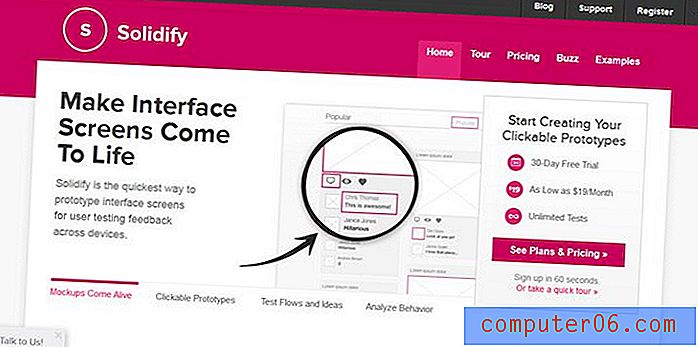Kako promijeniti redoslijed slajda u programu Powerpoint 2013
Stvaranje učinkovite prezentacije Powerpoint može biti teško, posebno ako se sadržaj prezentacije ne prilagođava očitom redoslijedu. Dok pregledavate prezentaciju koju ste stvorili u programu Powerpoint 2013, možda ćete primijetiti da bi se određeni slajd mogao bolje uklopiti u drugu točku prezentacije.
Na sreću, većina elemenata PowerPoint prezentacije može se mijenjati, uključujući redoslijed slajdova koji ste stvorili. Naš vodič u nastavku pokazat će vam kako možete promijeniti redoslijed slajdova koji se prikazuju u vašem prezentaciji.
Promjena slajdova u programu Powerpoint 2013
Koraci u ovom članku pokazat će vam kako promijeniti položaj pojedinog slajda u svojoj prezentaciji pomoću Powerpoint 2013. Također možete izbrisati nepotrebne slajdove iz prezentacije slijedeći korake iz ovog vodiča.
Evo kako promijeniti redoslijed slajdova u Powerpoint 2013 prezentaciji -
- Otvorite prezentaciju u programu Powerpoint 2013.
- Pronađite stupac koji želite premjestiti u stupcu dijapozitiva na lijevoj strani prozora.
- Kliknite na taj slajd i držite gumb miša, a zatim ga povucite na željeno mjesto u prezentaciji. Nakon što se slajd nalazi na ispravnom mjestu, možete otpustiti tipku miša.
Ovi koraci prikazani su u nastavku sa slikama -
1. korak: otvorite prezentaciju u programu Powerpoint 2013.
Korak 2: Pronađite lijevu kolonu dijapozitiva na lijevoj strani prozora, a zatim pronađite dijapozitiv koji želite premjestiti na drugo mjesto u prezentaciji. Primijetit ćete da je trenutni broj slajda prikazan s lijeve strane.

Korak 3: Kliknite na dijapozitiv koji želite pomaknuti i držite pritisnutom tipkom miša, a zatim povucite klizač na položaj u prezentaciji na mjestu gdje želite da bude prikazan. Otpustite gumb miša kad se klizač nalazi na pravom mjestu.
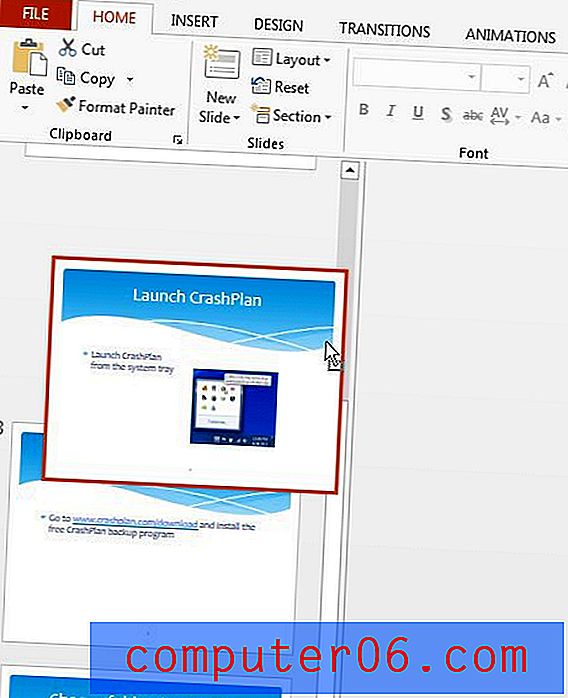
Ako je vaša prezentacija sadržavala brojeve slajdova, oni će se automatski ažurirati kako bi odražavali novi redoslijed slajdova. Možete saznati kako dodati brojeve slajdova u programu Powerpoint 2013 ako niste sigurni gdje se ta značajka nalazi.